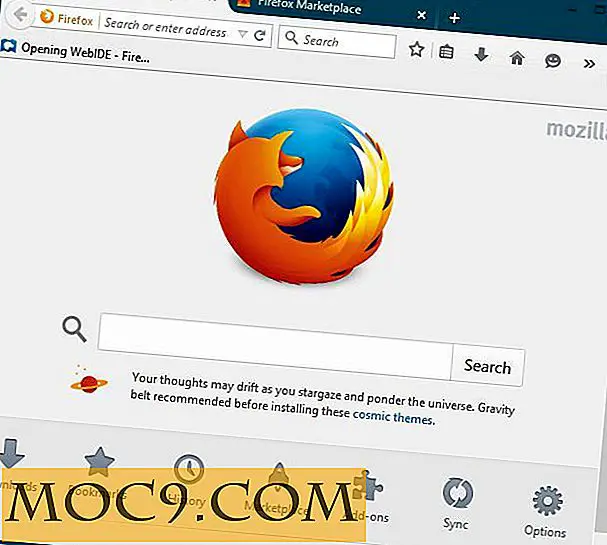ייבוא נתונים לתוך ספארי מ דפדפן אינטרנט אחר
ספארי עבור Mac השתפר מאוד בשנים האחרונות, ואנשים ממש החלו לאהוב את הדפדפן הזה מאפל. בין אם אתה משתמש כרגע ב- Chrome או ב- Firefox לצורך צרכי הגלישה שלך ב- Mac, כעת יש לך סיבות לעבור ל- Safari כדפדפן הראשי שלך.
בעוד המעבר ל- Safari הוא קל כמו להפוך אותו לדפדפן ברירת המחדל שלך ולעשות את כל העבודה הגלישה שלך בו, ייתכן שיהיה נתונים מסוימים מאוחסנים בדפדפני האינטרנט שלך, כי אתה רוצה לייבא ספארי.
למרבה המזל, ל- Safari יש אפשרות שעוזרת לך לייבא נתונים לדפדפן מהדפדפנים האחרים שלך. התכונה מאפשרת לך לייבא נתונים כגון סימניות, היסטוריית גלישה באינטרנט וסיסמאות שנשמרו. אלה הם הדברים הנפוצים ביותר שאתה צריך כאשר אתה מתחיל את החיים שלך עם ספארי.
ייבוא נתונים ל - Safari מ דפדפן אחר
אתה לא צריך יישום צד שלישי לעשות את העבודה, כמו תכונה ייבוא של ספארי יעשה את העבודה.
1. הפעל את Safari.
2. לחץ על תפריט "קובץ" בחלק העליון, ובחר "ייבוא מ". כאן אתה אמור להיות מסוגל לראות את כל הדפדפנים האחרים המותקנים ב- Mac שלך.
עליך לבחור את הפריט שאליו ברצונך לייבא את הנתונים על ידי לחיצה על שם הדפדפן ברשימת האפשרויות, כגון Firefox.

3. לאחר שבחרת דפדפן לייבא את נתוני הגלישה, תישאל איזה נתונים תרצה לייבא.

האפשרויות הזמינות עבורך הן:
סימניות - אלה הסימניות ששמרת בדפדפן האינטרנט האחר שלך. סימון אפשרות זו אמור להביא את כל הסימניות שלך ל- Safari.
היסטוריה - זוהי רשימה של אתרי אינטרנט שבהם ביקרת בדפדפן האחר.
סיסמאות - אלה הן הסיסמאות עבור אתרי אינטרנט שונים ששמרת בדפדפן אחר. אתה בהחלט צריך לייבא אותם, כך שאתה לא צריך להזין אותם שוב.
לאחר שתסיים לבחור מה הנתונים שברצונך לייבא, לחץ על כפתור "ייבוא" כדי להתחיל את תהליך הייבוא.
4. לאחר תהליך הייבוא, כל אפשרויות הנתונים שסימנתם בשלב הקודם צריכות להיות זמינות ב- Safari כדי שתוכלו להשתמש בהן. אתה יכול לבדוק כדי לוודא כי הכל כבר מיובאים ולא נשאר מאחור.
5. עכשיו שהנתונים יובאו ל- Safari, והחלטת להשתמש בדפדפן זה בתור הדפדפן הראשי שלך, תוכל להסיר את הדפדפן האחר אם אינך זקוק לו עוד.
סיכום
אם אתה עובר ל- Safari כדפדפן הראשי שלך, המדריך הבא יעזור לך להעביר את הנתונים מדפדפני אינטרנט אחרים לדפדפן המועדף עליך, ספארי.